血滴字

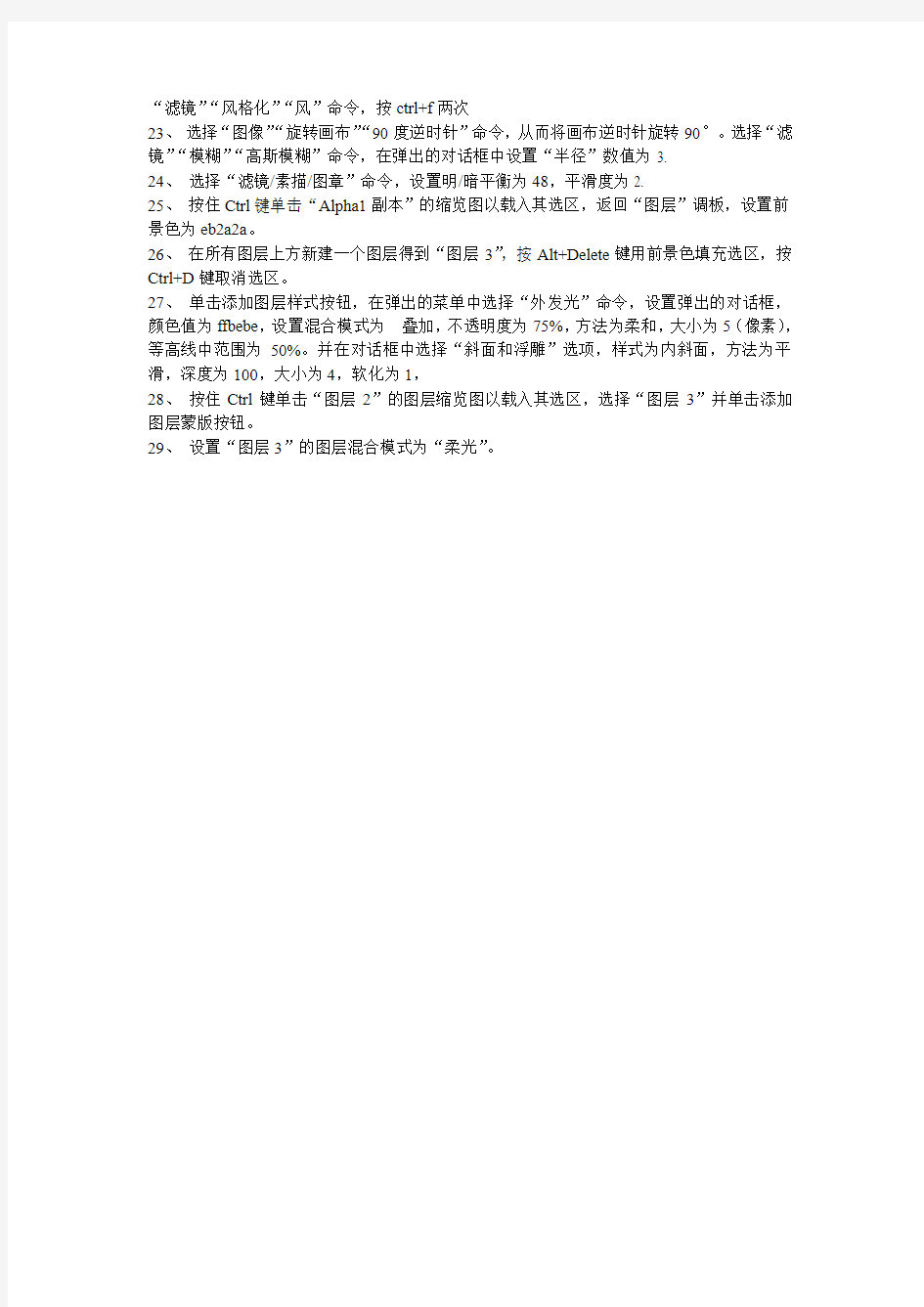
创建血滴字
1、按Ctrl+N键新建一个文件,在弹出的对话框中设置文件的大小为1550*492像素,分辨率为72像素/英寸,背景色为白色,颜色模式为8位的RGB模式,单击“确定”按钮退出对话框。设置前景色的颜色为8b0000。
2、选择横排文字工具,并在其工具选项条中设置适当的字体和字号,输入几个文字,并得到一个与输入文字相对应用文字图层。
3、在网上下载血滴素材,新建一层,粘贴。
4、按Ctrl+T键调出自由变换控制框,按住Shift键拖动自由变换控制句柄以缩小图像,按Enter键确认变换操作,并使用移动工具将其置于“屠杀”的底部。
5、设置前景色的颜色值为8b0000,按住Ctrl键单击“图层1”的图层缩览图以载入其选区,按Ctrl+D键取消选区。
6、单击添加图层蒙版按钮为“图层1”添加图层蒙版,设置前景色的颜色为黑色,选择画笔工具,并在其工具选项条中设置适当的画笔大小,对其抹黑。
7、重复第3~6的操作,让几个字下面都滴血。
8、连接除“背景”图层外的所有图层,按Ctrl+E键执行“合并链接图层”并将合并后的图层重命名为“图层1”。
9、按住Ctrl键单击“图层1”的图层缩览图以载入其选区,切换至“通道”调板,单击将选区存储为通道按钮,得到一个新的通道为“Alpha1”,按ctrl+d取消选区。
10、复制“Alpha1”得到“Alpha1副本”,并选择“Alpha1”,选择“图像/旋转画布/90度顺时针”命令,从而将画布顺时针旋转90°。
11、选择“滤镜/风格化/风”命令,按ctrl+f键两次重复执行风操作。
12、选择“图像/旋转画布/90度逆时针”命令。
13、选择“滤镜/模糊/高斯模糊”命令,在弹出的对话框中设置“半径”为3。
14、按Ctrl+L键应用“色阶”命令,设置输入色阶为137 1.00 157.
15、按住Ctrl键单击“Alpha1”的缩览图以载入其选区,返回“图层”调板,设置前景色的颜色值为8b0000.
16、新建一个图层得到“图层2”,按Alt+Delete键用前景色填充选区,按Ctrl+D键取消选区,并隐藏“图层1”。
17、单击添加图层样式按钮,弹出的菜单中选择“投影”命令,颜色值为:220000,设置弹出的对话框,设置混合模式为正片叠底,不透明度为75%,角度为120,距离为8,大小为8。并在该对话框中选择“内发光”选项,颜色值为3f0000,不透明度为100,杂色为0,图素选择柔和,大小为32,品质范围为50%,“光泽”选项,颜色值为ffc1c0,不透明度为23,距离33,大小57.
18、确保在上一步打开的对话框未被关闭的情况下,选择“斜面和浮雕”、“等高线”、“纹理”选项,
“斜面和浮雕”,样式为内斜面,方法平滑,深度100,大小34,软化1,阴影高光模式为滤色,不透明度为75,阴影模式为正片叠底,不透明度40;等高线范围为50,纹理图案为金属画,缩放为100,深度为6.
19、切换至“通道”调板并选择“Alpha1副本”,选择“滤镜”“模糊”“高斯模糊”命令,在弹出的对话框中设置“”半径数值为10.
20、按Ctrl+M键应用“曲线”命令,设置输入为126,输出为43.
21、按Ctrl+L键应用“色阶”命令,设置输入色阶为193 1.00 211.
22、选择“图像”“旋转画布”“90度顺时针”命令,从而将画布顺时针旋转90度。选择
“滤镜”“风格化”“风”命令,按ctrl+f两次
23、选择“图像”“旋转画布”“90度逆时针”命令,从而将画布逆时针旋转90°。选择“滤镜”“模糊”“高斯模糊”命令,在弹出的对话框中设置“半径”数值为3.
24、选择“滤镜/素描/图章”命令,设置明/暗平衡为48,平滑度为2.
25、按住Ctrl键单击“Alpha1副本”的缩览图以载入其选区,返回“图层”调板,设置前景色为eb2a2a。
26、在所有图层上方新建一个图层得到“图层3”,按Alt+Delete键用前景色填充选区,按Ctrl+D键取消选区。
27、单击添加图层样式按钮,在弹出的菜单中选择“外发光”命令,设置弹出的对话框,颜色值为ffbebe,设置混合模式为叠加,不透明度为75%,方法为柔和,大小为5(像素),等高线中范围为50%。并在对话框中选择“斜面和浮雕”选项,样式为内斜面,方法为平滑,深度为100,大小为4,软化为1,
28、按住Ctrl键单击“图层2”的图层缩览图以载入其选区,选择“图层3”并单击添加图层蒙版按钮。
29、设置“图层3”的图层混合模式为“柔光”。
